iOS 12/11でiPhone 電池の減りが早い時の対処法まとめ
何もしないのに、iPhone 電池の減りが早いので、悩んでいますか。どうすれば、iPhoneの使う時間を長くにできますか。このページには、iOS 12/11でiPhone 電池の減りが早い時の対処法について、簡単にご紹介いたします。
多くのiPhoneユーザーは、iOS 12/11にアップデート後、iPhone 電池の減りが早いと文句を言うでしょう。 iPhone 6、iPhone 6/6 Plus、iPhone 5sなどの古いiPhone バッテリ寿命が大幅に短縮されたことは、iOS 11の最大の問題の一つかもしれません。iPhone 電池の減りが異常に早い場合はどうすればいいですか。また、iOS 12/11には本当にそれほど多くのバッテリー消費が必要でしょうか?この記事では、iOS 12/11でiPhone バッテリー問題を解決できるいくつかの方法を簡単にまとめ、最新のiPhone 8/8 PlusやiPhone 7の電池の減りが早い問題に適用するので、お役に立てばいいと思います。
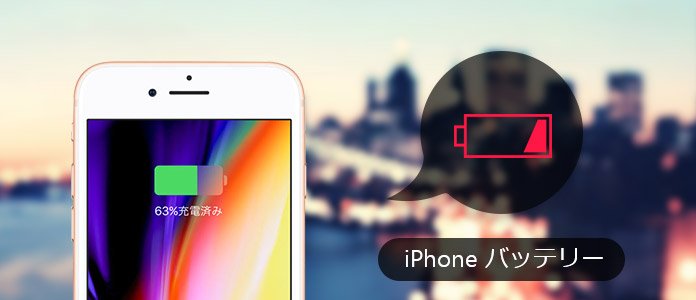
iPhone 電池の減りが早い
電池の減りの異常を解決する方法
ステップ 1アプリごとのバッテリー使用状況を確認
iPhone X/8/7/SE/6s/6/5sでバッテリーの減りが早いと感じた時、まずはiPhoneでバッテリー消費の激しいアプリを調べましょう。
[設定]> [バッテリー]> [バッテリー使用量]をタップします。ここでiPhone上のすべてのアプリケーションのバッテリー消費情報を詳しく確認することができます。24時間以内と7日以内に電池の消費が最も高いアプリをチェックすることにより、それらのアプリの利用を抑えるか、必要でないアプリをアンインストールするか、iPhoneの電池が節約できます。
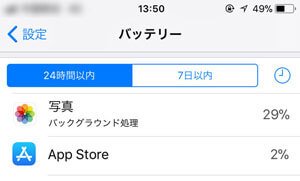
バッテリー使用状況を確認
ステップ 2マルチタスクで起動しているアプリを終了
iPhoneでは、一度使ったアプリはバックグラウンド運行されるようになってしまいます。画面下の「ホームボタン」をすばやく二回押すと、マルチタスクが表示され、終了したいアプリの画面を選択して、上に引き上げることにより、マルチタスクで起動しているアプリを終了できます。このようにして、iPhoneの電池が節約できます。
また、「ホームボタン」を押すとホーム画面に戻ります。
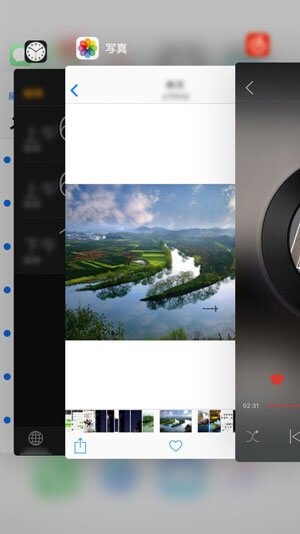
マルチタスクで起動しているアプリを終了
ステップ 3位置情報サービスの利用を調整
位置情報サービス(天気予報アプリ、Googleマップなど)は便利なことが多いですが、ケースバイケースで必要とされ、多くのエネルギーを必要とします。位置情報サービスをオフにして、iPhoneのバッテリー寿命を延ばすことができます。
[設定]> [プライバシー]> [位置情報サービス]の順に選択します。不要なアプリの位置情報サービスを無効にします。
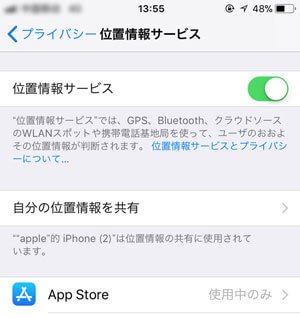
位置情報サービスの利用を調整
ステップ 4低電力モードを有効にする
iOS 9以降、iPhoneには低電力モードが設けられ、最新のiOS 11/10でもiPhone バッテリーの使用時間を伸ばすことができます。「設定」>「バッテリー」に進み、低電力モードをオンまたはオフにすることができます。
低電力モードでは、ディスプレイの輝度が低下し、パフォーマンスが最適化され、システムのアニメーションが最小限に抑えられます。ということから、iPhoneでバッテリーセーバーモードが有効になっていると、iPhoneのバッテリー寿命を大幅に延ばすことができます。ただし、一部のアプリの実行または更新が遅くなる場合もあります。
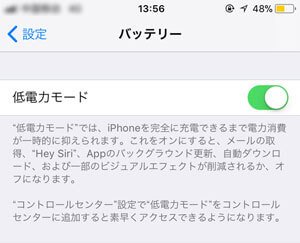
低電力モードを有効にする
ステップ 5電波の弱い場所では機内モードを活用
iPhoneの電波が悪い時は、機内モードに変更してみてください。なぜかというと、電波が悪い場合、お使いのデバイスが「通信に接続できない」と「通信に接続できる」状態に切り替えて、iPhone バッテリーの消費が激しくなってしまうからです。
コントロールセンターで機内モードを有効にすると、iPhone バッテリーの駆動時間を伸ばすことができます。

機内モードを活用
ステップ 6画面の明るさを調整
iPhoneの画面は多くのエネルギーを消費し、すぐにiPhoneのバッテリーを消耗します。ディスプレイを調光することにより、iPhone 電池の減りが早い状況が改善できます。
[設定]> [一般]> [アクセシビリティ]> [カスタマイズの表示]で、[自動明るさ]オプションを無効にすることをお勧めします。そして、iPhoneの画面の明るさは、[設定]> [画面表示と明るさ]で簡単に調整できます。
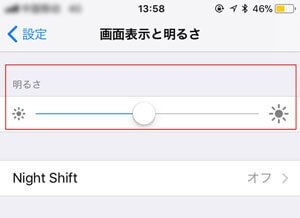
画面の明るさを調整
ステップ 7視差効果を設定、壁紙には静止画を設定する
視差機能はホーム画面に効果があり、iPhoneを傾けると背景画像が動きます。それに伴う欠点は、視差効果がiPhoneのバッテリーを介して食べることです。
「設定」を開き、「一般」>「アクセシビリティ」>「視差効果を減らす」に進み、視差効果をオフにすることができます。
また、iPhoneの壁紙にある「ダイナミック」は、いわゆるライブ壁紙で、背景が動画のように移り変わるような表現が特徴の壁紙です。通常の静止画の壁紙よりもバッテリー消耗が大きくなります。
そのため「設定」アプリを開いて、「壁紙」と進み、ダイナミックLiveの代わりに壁紙を静止画に設定し、iPhone バッテリーの節約が期待できます。
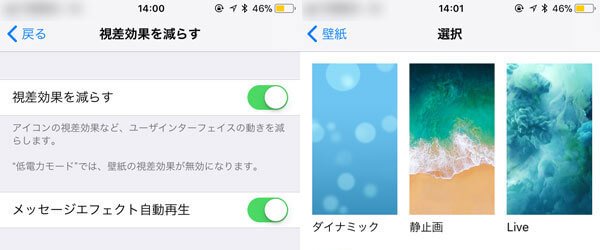
視差効果を設定、壁紙には静止画を設定
ステップ 8自動ロックまでの時間を短く設定する
iPhoneを操作しないと一定時間経過後、ディスプレイが自動的に消灯しますが、この時間を短くすることでiPhone バッテリーを節約できます。
「設定」>「画面表示と明るさ」>「自動ロック」と進み、自動ロックまでの時間を30秒か1分とか、なるべき短い時間に設定することをオススメです。
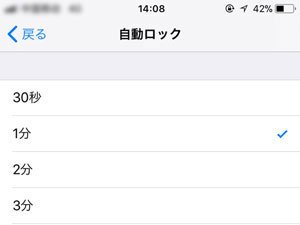
自動ロックまでの時間を短く設定
ステップ 9Wi-Fi、Bluetoothの利用を調整、AirDropをオフにする
Wi-Fi、Bluetoothの二つの接続タイプは、本当に必要な場合にのみアクティブ化する必要があります。 Wi-Fiを有効にすると、iPhoneはWi-Fiネットワークを繰り返し見つけようとし、バッテリーを空にします。ブルートゥースは真のバッテリーリワインダーにもなります。不要なバッテリーの消費を避けるために、「設定」でWi-Fi、Bluetoothをオフにすることができます。
また、AirDropも基本的に使う時にだけオンにします。画面の明るさの調整と同じように、コントロールセンターでAirDrop をオフにすることができます。また、Bluetoothをオフにすれば、AirDropも無効になります。このようにして、iPhone 8/7 電池の減りが早い状況が改善できます。
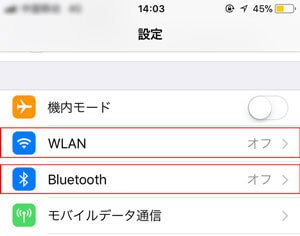
Wi-Fi、Bluetootをオフ
ステップ 10アプリのバックグラウンド更新を無効にする
アップルには、バックグラウンド更新機能が備え、Wi-Fi/モバイルデータ通信が利用可能な時に自動的にコンテンツを更新します。この機能が有効である場合は、何もしていないのにiPhone 電池の減りが早いです。
不要なアプリのバックグラウンド更新をオフにするには、[設定]> [一般]> [Appのバックグラウンド更新]に進み、バックグラウンドの更新を完全に無効にするか、個別のアプリを選択して無効にすることができます。
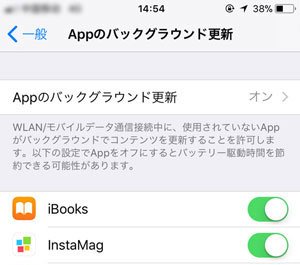
アプリのバックグラウンド更新を無効
ステップ 11自動アップデートを設定
また、iPhone 電池の減りを緩すため、アプリの自動アップデートをオフにすることもお役に立てるかもしれません。「設定」>「iTunes Store & App Store」>「アップデート」をタップし、項目をオフにします。
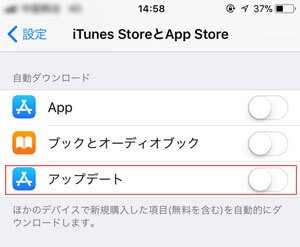
自動アップデートを設定
ステップ 12アプリやメールなどの通知機能を設定
多くのアプリでは、常にロック画面や通知センターで通知をプッシュします。プッシュ通知が本当に必要ですか?アプリがメッセージをプッシュするたびに、少しの電力が消費されます。したがって、必要でない通知をオフにすることをお勧めします。
[設定]> [通知]に移動します。そして、通知を表示させないアプリを選択して、「通知の許可」をオフにします。
また、プッシュメール対応のアカウントが設定されている場合は、必要のない時にプッシュをオフにすることにより、iPhone 電池の減りが早い問題をある程度解決できるかもしれません。
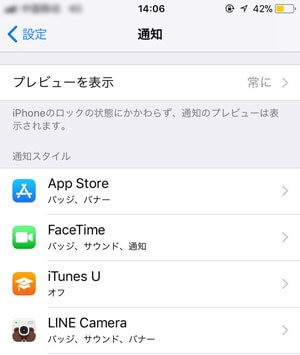
通知機能
ステップ 13メールの取得頻度を設定
iPhoneで多くの電子メールアカウントを設定している場合、メールの取得頻度を調整することによりバッテリを節約できるでしょう。 iPhoneはバックグラウンドで新しいメールをダウンロードし続け、バッテリー寿命を短縮してしまいます。このデータをビジネスに使用せず、常に最新の状態にする必要がある場合は、メールのデータ同期を長い間隔で設定できます。
[設定]> [アカウントとパスワード]> [データの取得方法]をタップし、即時転送(プッシュ)をオフにするか、間隔を設定します。
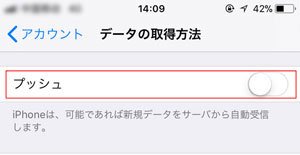
メールの取得頻度を設定
ステップ 14アプリごとにモバイルデータ通信をオフにする
もし、全然使っていないアプリがバッテリーを多く消費していたのであれば、念のためモバイルデータ通信をしないように切っておきましょう。
「設定」>「モバイルデータ通信」をタップします。使わないアプリがモバイルデータ通信をオフにして、iPhoneのバッテリー消費を節約することができます。
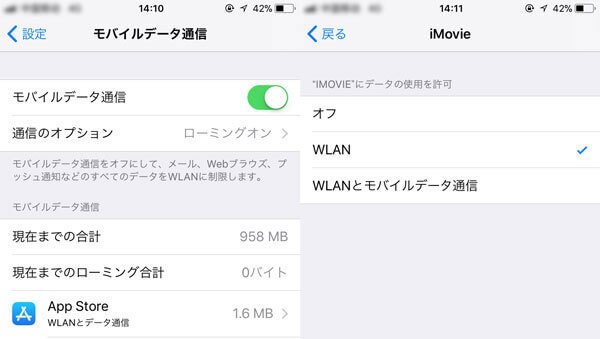
モバイルデータ通信をオフ
ステップ 15解析データの送信を無効に
iPhone 解析を共有機能を有効にすると、それに関するデータが毎日のようにAppleに送信されます。 Appleが製品やサービスを改善するのには役立つが、iPhoneで不必要な電池も消費されます。プライバシー保護や電池の減りが早い問題を解決するために、これを無効にする必要があります。
[設定]> [プライバシー]> [解析]に移動し、[iPhone解析を共有]の選択を無効にします。
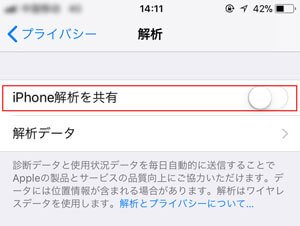
解析データの送信を無効に
総結
以上で、iPhone 電池の減りが早い時の主な対処法についてのご紹介でした。それ以外も、iOSデバイスを再起動したり、リセットしたり、しばらく放置するものお役に立てるかもしれません。さらに、Apple Musicで音楽のストリーミングを停止するか、Siriやpotlight検査をオフにするかなどの方法も考えられます。それでもバッテリー消費が異常に激しい場合は、使う時間が長くなるとか、デバイスの交換などが必要かもしれません。また、iOS デバイスは動作が重い場合は、iOSが動作重い時の原因と解決案までご参考ください。
